win10下输入法不能切换怎么办?win10输入法切换出错怎么办?
2016-07-12 18:02作者:下载吧
操作系统与之互动的最快桥梁是什么?输入法;但是很多朋友在把系统升级到新的win10系统以后,却发现输入法使用没那么顺畅,甚至根本没法按老的方式切换,按什么键都没用,对于急着用电脑的人,就非常的郁闷了,那么,win10下输入法不能切换怎么办?win10输入法切换出错怎么办?来看下载吧小编的分析和解决办法吧。
具体故障就是右下其实可以看到这里有输入法,但就是不能正常切换,麻烦极了。
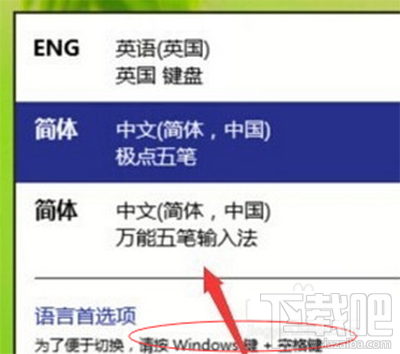
win10下输入法不能切换解决办法如下:
第一种、从你的win10控制面板进入到输入法后,再进行语言和键盘设置!
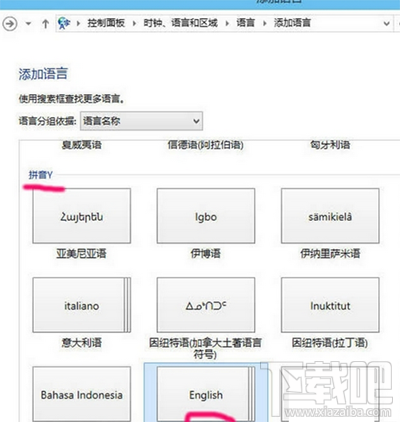
第二种、进入语言栏后在这里设置切换办法,选择一个自己熟悉的吧
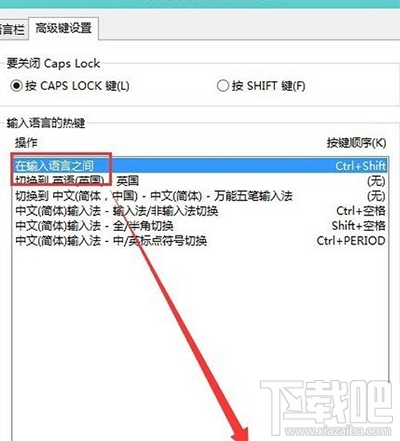
第三种、更换相关热键后,如果使用正常,再换回来,确定是哪里冲突
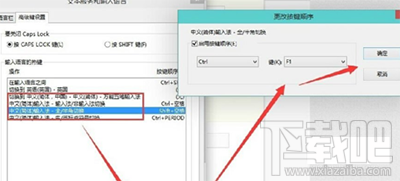
第四种、这种就是安装第三方软件的问题了,就是第三方软件做的相应设置覆盖了系统设置
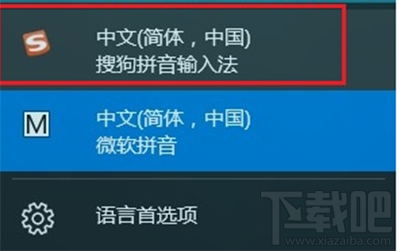
把相应的设置调整到和系统一致或者不用这个
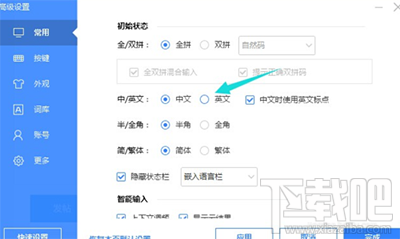
特别注意:记得在键盘里设置正确的区域,避免冲突
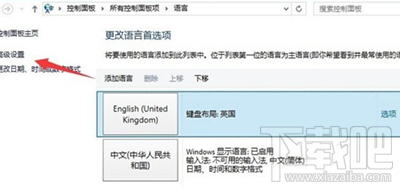
以上就是win10下输入法不能切换怎么办?win10输入法切换出错怎么办?的解决办法教程了,下载吧教程绝对有用,试试吧。